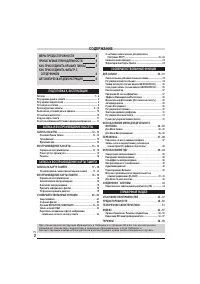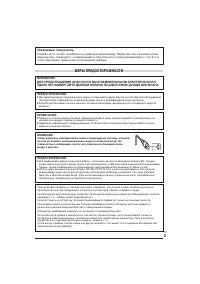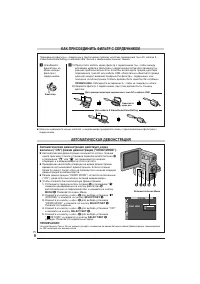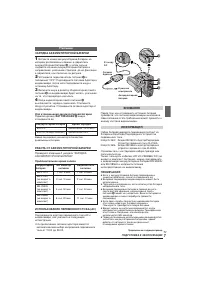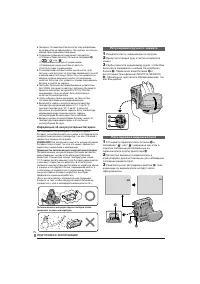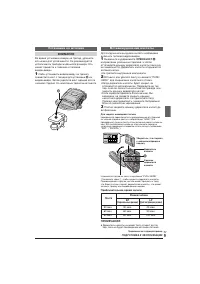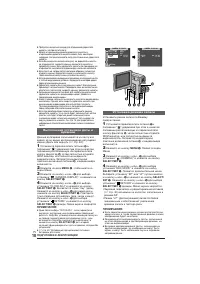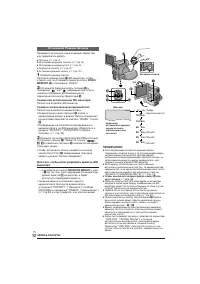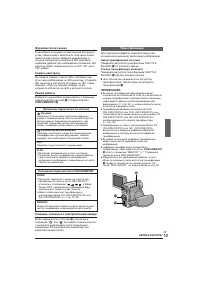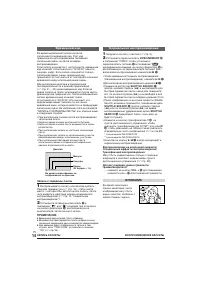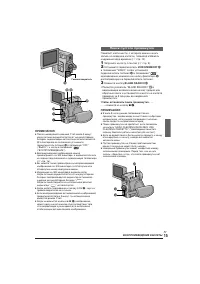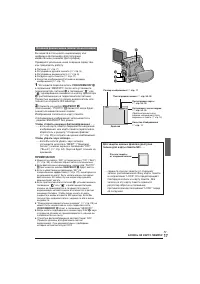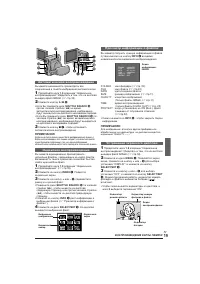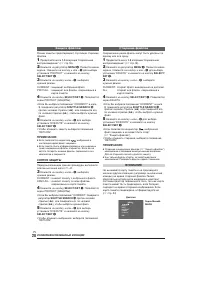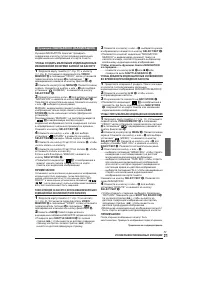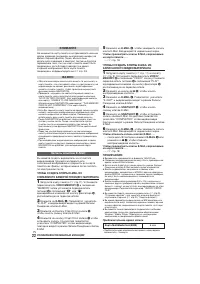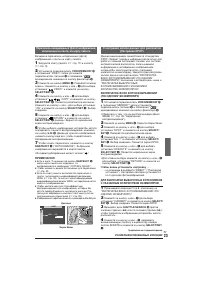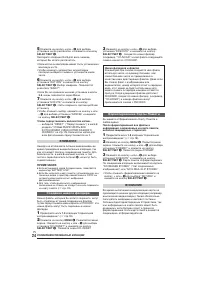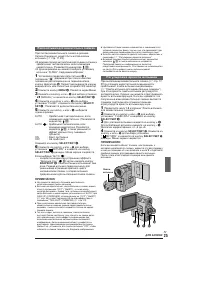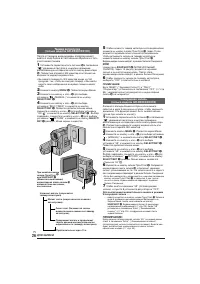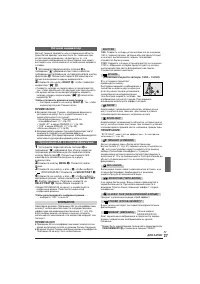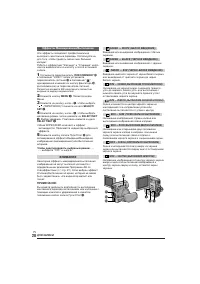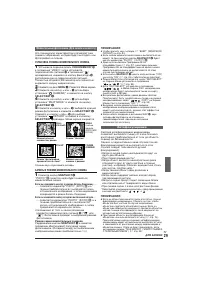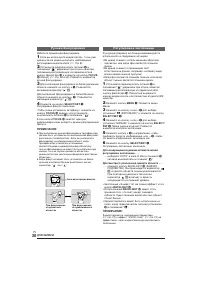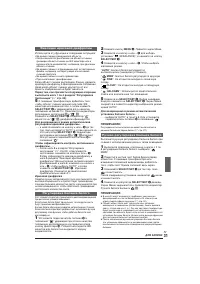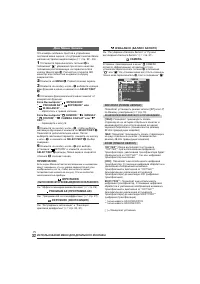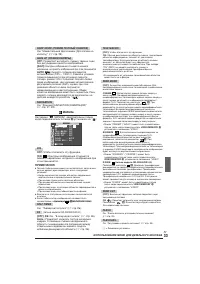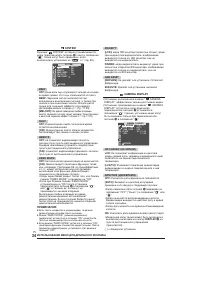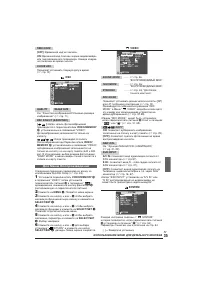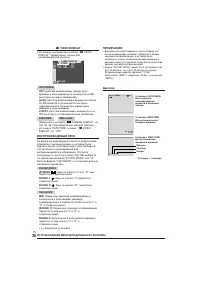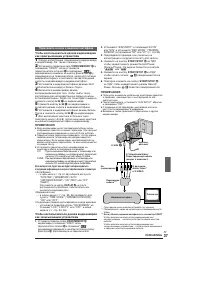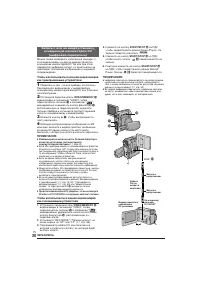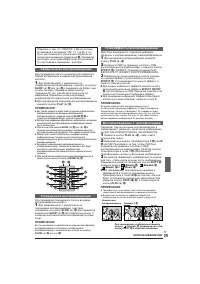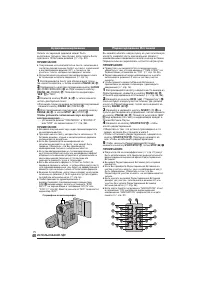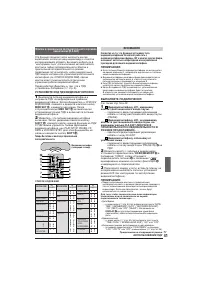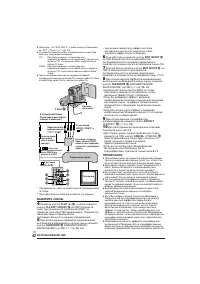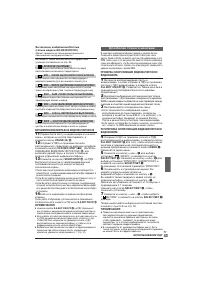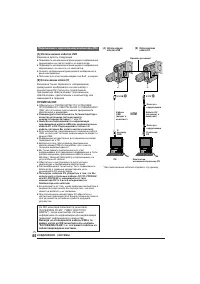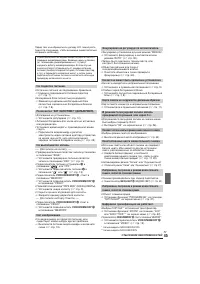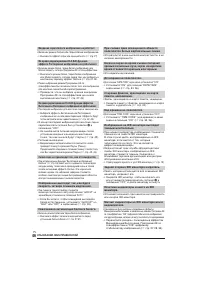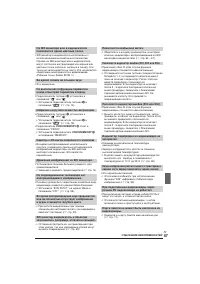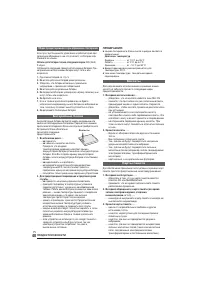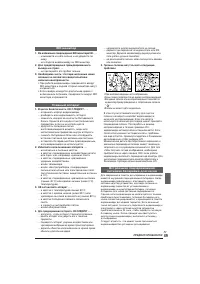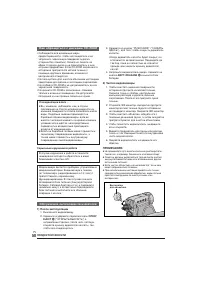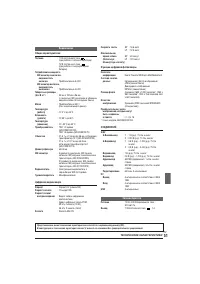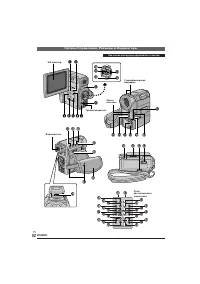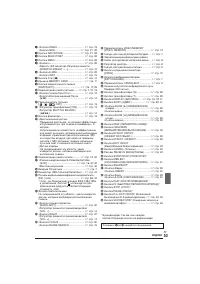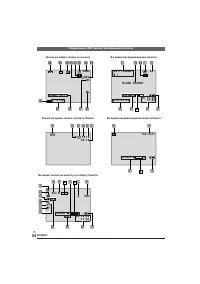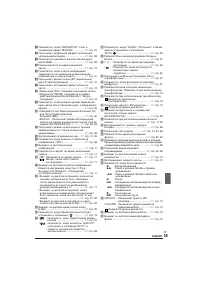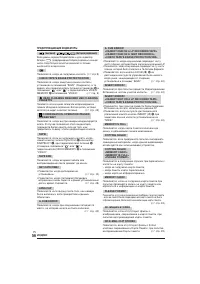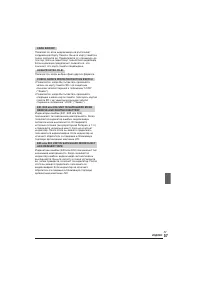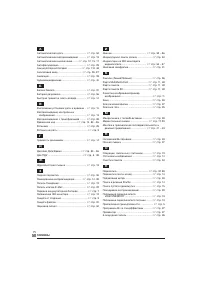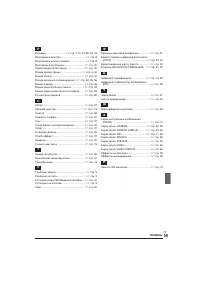Видеокамеры JVC GR-DX100 - инструкция пользователя по применению, эксплуатации и установке на русском языке. Мы надеемся, она поможет вам решить возникшие у вас вопросы при эксплуатации техники.
Если остались вопросы, задайте их в комментариях после инструкции.
"Загружаем инструкцию", означает, что нужно подождать пока файл загрузится и можно будет его читать онлайн. Некоторые инструкции очень большие и время их появления зависит от вашей скорости интернета.
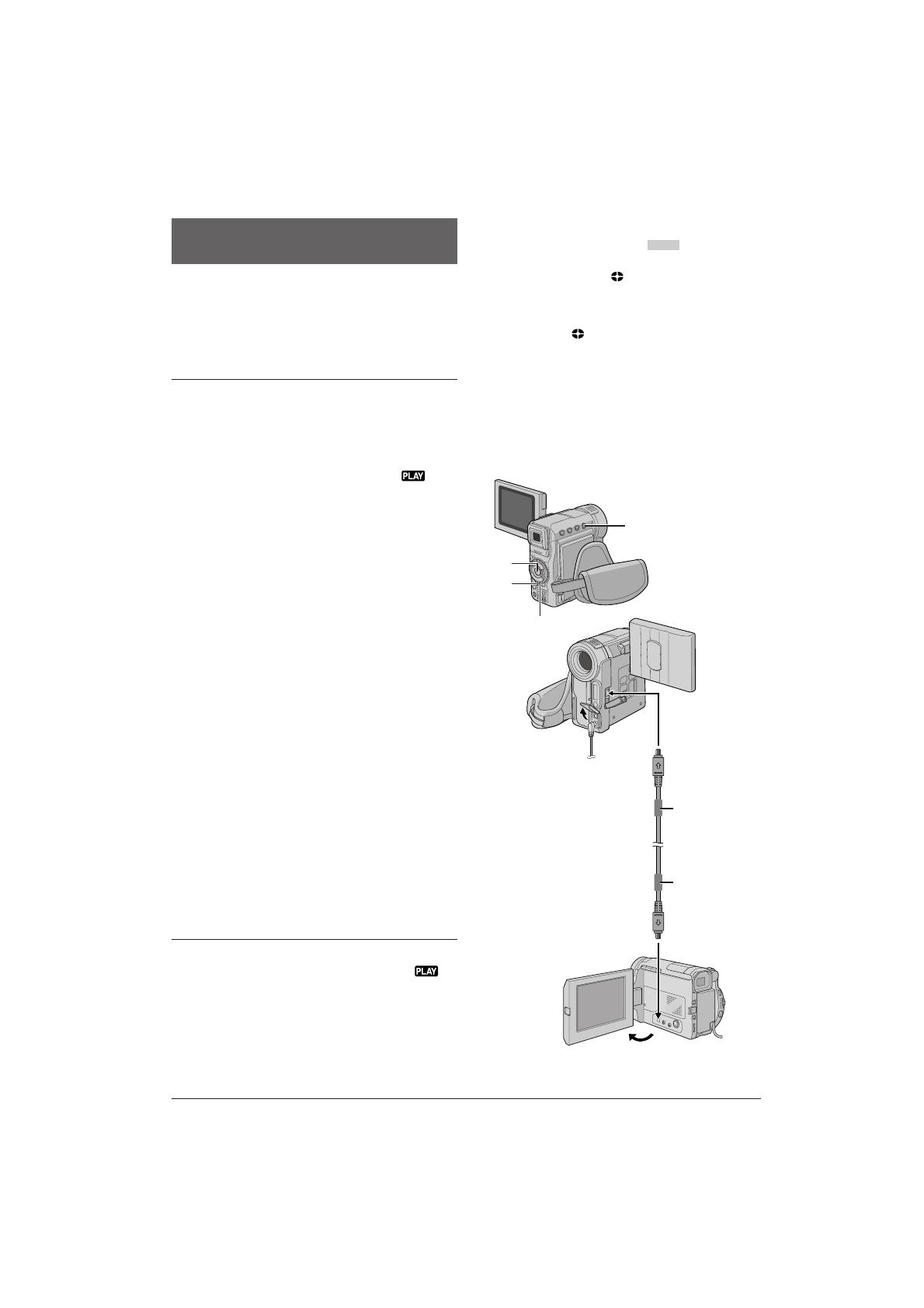
РУ
38
ПЕРЕЗАПИСЬ
Запись с или на видеоустановку,
оснащенную коннектором DV
(цифровая перезапись)
Можно также копировать записанные эпизоды, с
этой видеокамеры на другое видеоустройство,
оснащенное коннектором DV. Так как при этом
передается цифровой сигнал, то практически не
происходит искажений изображения и звукового
сопровождения.
Чтобы воспользоваться данной видеокамерой
как проигрывающим устройством
1
Убедитесь в том, что все приборы отключены.
Подсоедините видеокамеру к видеоприбору,
оснащенному коннектором ввода DV, как показано
на иллюстрации.
2
Установите переключатель
VIDEO/MEMORY
t
видеокамеры в положение “VIDEO”, затем
переключатель питания
@
в положение “
”,
одновременно нажимая на кнопку фиксатора
$
,
расположенную на переключателе, включите
питание прибора и установите соответствующие
кассеты в видеокамеру и видеоприбор.
3
Нажмите кнопку
4
!
, чтобы воспроизвести
ленту оригинала.
4
Наблюдая воспроизводимое изображение на ЖК
мониторе, включите в видеоустройстве, снабженном
разъемом DV, режим записи в том месте ленты
оригинала, с которого вы хотите выполнить перезапись.
ПРИМЕЧАНИЯ:
●
Рекомендуется использовать Сетевой Адаптер в
качестве источника питания вместо
аккумуляторной батареи (
墌
стр. 7).
●
Если оба проигрывающее и записывающее устройства
относятся к системе JVC, то при пользовании пультом
дистанционного управлени оба будут выполнять одну и
ту же операцию. Чтобы избежать этого, пользуйтесь
кнопками на каждом устройстве.
●
Если во время перезаписи воспроизводится
незаписанный участок ленты или искаженное
изображение, перезапись может остановиться для
исключения перезаписи неестественного изображения.
●
Даже если кабель DV подсоединен правильно, иногда
изображение может не появляться в шаге
4
. В этом
случае следует выключить питание и снова
выполнить подключения.
●
Если во время воспроизведения делается попытка
выполнить воспроизведение в режиме “Воспроизведение
с трансфокацией” (
墌
стр. 13, 39), “Спецэффекты
воспроизведения” (
墌
стр. 39) или “Моментальный
снимок”, то через разъем DV
)
выводится только
изображение воспроизводимого оригинала.
●
При использовании кабеля DV, убедитесь, что вы используете
DV-кабель JVC VC-VDV204U, не входящий в комплект поставки.
Чтобы воспользоваться данной видеокамерой
как записывающим устройством
1.
Установите переключатель
VIDEO/MEMORY
t
видеокамеры в положение “VIDEO”, затем
переключатель питания
@
в положение “
”,
одновременно удерживая в нажатом состоянии
кнопку фиксатора
$
, расположенную на
переключателе.
2.
Установите “REC MODE” (“Режим записи”) на
меню экрана на “SP” или “LP” (
墌
стр. 35).
3.
Подсоедините кабель DV как показано на
рисунке и загрузите кассету, на которую будет
вестись запись.
@
$
!
t
Кабель
DV (не
входит в
комплект)
Ко входному
разъему
DV IN/OUT
Видеоустройство,
снабженное
DV-разъемом
К DV
)
Фильтр с
сердечником
Фильтр с
сердечником
4.
Нажмите на кнопку
START/STOP
k
на ПДУ,
чтобы задействовать режим Запись/Пауза. На
экране появится указатель “
DV. IN
”.
5.
Нажмите на кнопку
START/STOP
k
на ПДУ,
чтобы начать запись.
4
поворачивается на
экране.
6.
Повторно нажмите на кнопку
START/STOP
k
на ПДУ, чтобы задействовать режим Record/
Pause. Значок
4
перестал поворачиваться.
ПРИМЕЧАНИЯ:
●
Цифровая перезапись производится в звуковом режиме,
записанном на оригинальной кассете, независимо от
того, в каком положении установлен регулятор звукового
режима в данный момент (
墌
стр. 32).
●
Во время цифровой перезаписи, входящие сигналы
не могут выводиться через коннекторы видео или
аудио, если они защищены от копирования.
Содержание
- 2 РУ; СОДЕРЖАНИЕ; УСОВЕРШЕНСТВОВАННЫЕ ФУНКЦИИ; None
- 3 Уважаемый покупатель,; чтобы обеспечить правильное использование прибора.; MEPЫ ПPEДOCTOPOЖHOCTИ; нижнeй или зaднeй cтopoнe ocнoвнoгo aппapaтa.; ДЛЯ ПPEДOTPAЩEHИЯ OПACHOCTИ BOCПЛAMEHEHИЯ ИЛИ ЗЛEKTPИЧECKOГO; плотно установите маленький конец шнура в сетевой адаптер, так,
- 4 ” и карты памяти с меткой “
- 5 ПPИЛAГAEMЫE ПPИHAДЛEЖHOCTИ; или
- 6 Автоматическая демонстрация действует, когда; MENU; АВТОМАТИЧЕСКАЯ ДЕМОНСТРАЦИЯ; Вспомогательное Меню; КАК ПРИСОЕДИНИТЬ ФИЛЬТР С СЕРДЕЧНИКОМ; Фиксатор
- 7 Питание; Для отсоединения аккумуляторной батареи:; РАБОТА ОТ АККУМУЛЯТОРНОЙ БАТАРЕИ; ВНИМАНИЕ; Приблизительное время записи
- 8 Регулировка ручного захвата; Литиево-ионные аккумуляторные батареи плохо; Информация об аккумуляторных батареях; Преимущества литиево-ионных аккумуляторных батарей; ПOДГOTOBKA K ЗKCПЛУATAЦИИ
- 9 Установка на штативе; Bcтaвкa/yдaлeниe кacceты; Лента
- 10 Установка режима записи; Выполнение установок даты и
- 11 Загрузка карты памяти; Карта памяти; Дисплей
- 12 Во время съемки; Основной Режим Записи; MEMORY; Чтобы выключить индикаторную лампу
- 13 Журналистская съемка
- 14 Временной код; Секунды; Нормальное воспроизведение; SHUTTLE SEARCH; ВОСПРОИЗВЕДЕНИЕ КАССЕТЫ
- 15 w e; Поиск пустого промежутка; BLANK SEARCH; В шаге
- 16 Разъемы; DISPLAY
- 17 Основной режим съемки (моментальный снимок); SNAPSHOT; Для защиты ценных файлов (доступно
- 18 Нажатие на кнопку; INFO; дает детальную; ВОСПРОИЗВЕДЕНИЕ КАРТЫ ПАМЯТИ; Для воспроизведения; Карта Памяти
- 19 Автоматическое воспроизведение; Когда вы делаете новый снимок после воспроизведения снимка с; Индексное воспроизведение
- 20 Защита файлов; Если появляется индикатор; СНЯТИЕ ЗАЩИТЫ; Стирание файлов; Стирание защищенных файлов (
- 21 Продолжение на следующей странице.
- 22 ЧТОБЫ СОЗДАТЬ КЛИПЫ E-MAIL ИЗ; Не вынимайте карту памяти и не производите никаких; ВАЖНО
- 23 записанных на ленте, на карту памяти; О настроике записи данных для распечатки
- 24 Форматирование Карты Памяти; Имена фолдеров и файлов; Если оставшийся заряд батареи низок, появляется; Создание нового фолдера
- 25 Регулировка яркости вспышки; Если вы меняете объект съемки, или позицию, с; Лампа-вспышка для моментальных снимков; вспышка
- 26 ИЛИ; Таймер автоспуска
- 27 Ночной индикатор; NIGHT; Программа АЕ со спецэффектами; ДЛЯ ЗАПИС
- 28 Эффекты Микширование/Вытеснение; WIPE — CORNER (BЫTECHEHИE УГЛOBOЙШTOPKOЙ)
- 29 Моментальный фотоснимок (Для записи на кассету); Автофокусировка
- 30 Ручная Фокусировка
- 31 Фикcaция иpиcoвoй диaфpaгмы; ДЛЯ ЗАПИСИ; Ручная регулировка баланса белого
- 32 Для Меню Записи; CAMERA; SOUND MODE(РЕЖИМ ЗВУКОВОГО СОПРОВОЖДЕНИЯ
- 33 MANUAL; CINEMA
- 34 SYSTEM
- 35 DSC; Для Меню Воспроизведения; VIDEO
- 36 Для звукового; Установка TIME CODE:; VIDEO DISPLAY; ON SCREEN; ВОСПРОИЗВОДИМЫЙ ЗВУК; SOUND MODE; • В режиме быстрой перемотки ленты вперед или
- 37 Перезапись на или с видеомагнитофона; Для выбора того, будет или не будет воспроизводиться; Чтобы воспользоваться данной видеокамерой; S IN
- 38 Запись с или на видеоустановку,; Рекомендуется использовать Сетевой Адаптер в
- 39 Замедленное воспроизведение; Спецэффекты воспроизведения; SLOW
- 40 Ayдиoмикшиpoвaниe; Стереофонический микрофон
- 41 ВЫПОЛНИТЕ ПОДКЛЮЧЕНИЯ
- 42 EFFECT; ВЫБЕРИТЕ СЦЕНЫ; PLAY
- 43 Для бoлee тoчнoгo мoнтaжa; АВТОМАТИЧЕСКИЙ МОНТАЖ НА ВИДЕОМАГНИТОФОНЕ
- 44 На ЖК мониторе появляются указатели; Викогда не отсоединяйте кабель USB в то; кабелей USB; Подключение к персональному компьютеру (ПК); Возможно делать следующее:
- 48 Бaтapeйныe блoки; Диaпaзoн тeмпepaтyp; Koнтaкты
- 49 Встроенная подзаряжаемая; Для предотвращения преждевременного; Глaвный aппapaт
- 50 ) Чистка видеокамеры; Вентилятор; Как обращаться с дисками CD-ROM; EJECT
- 51 Видеокамера
- 52 ИНДЕКС; Органы Управления, Разъемы и Индикаторы; Видоискатель
- 53 Разъемы с
- 54 Индикации ЖК монитора/видоискателя; Только во время записи на кассету
- 56 ПРЕДУПРЕЖДАЮЩИЕ ИНДИКАТОРЫ
- 57 Появляется, когда выбран файл другого формата.; CHECK CARD’S WRITE PROTECTION SWITCH; • Появляется, когда Вы пытаетесь произвести
- 58 Индикаторы на ЖК мониторе/в; ТЕРМИНЫ
- 59 Режим звукового сопровождения